Det här är appfönstret i Microsoft 365
Starta dina appar direkt i webbläsaren
Microsoft Edge har ett inbyggt Microsoft 365 startprogram som du enkelt når från din nya fliksida.
Startprogrammet för Microsoft 365 är en meny med appar och tjänster som du är licensierad för och öppnas när du väljer ikonen startikon för app 
Detta ger dig en uppfattning om hur det ser ut:
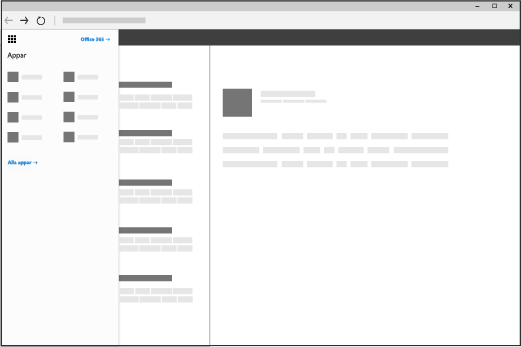
Hur använder jag startprogrammet?
I Microsoft 365-appfönstret väljer du en panel för att gå till den appen eller tjänsten. Du kan till exempel välja Outlook för att gå till din e-post eller OneDrive för att gå till ditt OneDrive för arbete eller skola-bibliotek.
Du kan också snabbt öppna ett Office-dokument som du har arbetat med nyligen eller skapa ett nytt genom att klicka på knappen Nytt och välja en Office-app. Dokumenten lagras automatiskt på OneDrive.
När du visar appfönstret för första gången visas de viktigaste Office-apparna, liksom appar som din organisation har lagt till åt dig. Du kan ta bort de appar som du inte använder. Välj bara punkterna till höger om appens namn (...) och välj sedan Ta bort. När du börjar använda apparna fästs dina senast använda appar automatiskt i appfönstret.
Om du vill se en fullständig lista över alla tillgängliga appar väljer du Utforska alla dina appar.
Meddelanden:
-
Vissa program kanske inte visas i startikon för app förrän de funktionerna har aktiverats (detta görs vanligtvis av Microsoft 365-administratörer). Om din Microsoft 365-administratör till exempel inte har aktiverat SharePoint Online-tjänsten, kan du inte se Delve i startikon för app.
-
Du kanske ser några av följande, eller andra, paneler i startikon för app, beroende på vad som ingår i din prenumeration. Är du inte säker på vad som ingår? Gå till Vilken produkt eller licens för Microsoft 365 för företag har jag?
-
Vi rekommenderar att du använder Microsoft Edge på Windows 10, och om du inte har Windows 10 kan du prova att använda de senaste versionerna av Mozilla Firefox eller Google Chrome.
|
Panel |
Funktion |
|
Outlook |
Tar dig till din e-post och kalender i Outlook på webben. |
|
OneDrive |
Tar dig till ditt OneDrive för arbete eller skola-bibliotek (se Vad är OneDrive för företag?). |
|
Word eller Word för webben |
Skapar ett nytt Word-dokument i webbläsarfönstret (Word för webben), som sparas automatiskt i ditt OneDrive för arbete eller skola-bibliotek (se Nyheter i Word). |
|
Excel eller Excel på webben |
Skapar en ny Excel-arbetsbok i webbläsarfönstret (Excel på webben), som sparas automatiskt i ditt OneDrive för arbete eller skola-bibliotek (se Vad är nytt i Excel Online). |
|
PowerPoint eller PowerPoint för webben |
Skapar en ny PowerPoint-presentation i webbläsarfönstret (PowerPoint för webben), som sparas automatiskt i ditt OneDrive för arbete eller skola-bibliotek (se Grundläggande uppgifter i PowerPoint för webben). |
|
OneNote eller OneNote för webben |
Öppnar OneNote-anteckningsboken i webbläsarfönstret (OneNote för webben), som sparas automatiskt i ditt OneDrive för arbete eller skola-bibliotek (se Grundläggande uppgifter i OneNote för webben). |
|
SharePoint |
Öppnar SharePoint, där du kan dela ditt arbete, samarbeta med andra, ordna projekt och grupper och hitta personer och information (se Komma igång med SharePoint). |
|
Teams |
Öppnar Teams, en chattbaserad arbetsyta (se Snabbstartsguide för Microsoft Teams). |
|
Yammer |
Tar dig till Yammer, din organisations sociala nätverk (se Säg hej till Yammer). |
|
Admin
|
Tar dig till administrationscentret (mer information finns i den här artikeln). |











